Photoshop'ta atmosferik bir portre nasıl boyanır

Bir portre boyamak zor bir iş olabilir. Mastered olsan bile Bir yüz nasıl çizilir , Ayrıntılar ve mücevherde kaybedilen kolayca sona erebilirsiniz. Bu yüzden bir şey başlatmadan önce, son görüntü hakkında temel bir kaba fikrim var.
Burada, Venedik karnavallarından ilham alan bir portre tasvir etmek istiyorum, ancak maske olmadan, çünkü doğrudan göz teması istiyoruz. Kullanıyor olacağız Photoshop .
Işık, herhangi bir portre parçasında kilit bir kısımdır. Karakter nasıl göze çarpıyor - hacim, hayat ve yoğunluk getiriyor - bu yüzden dikkatlice çalışılmalıdır. Işık burada meydan okuyor, çoğunlukla detay miktarı nedeniyle. Gerçekten de, detayların çok dikkat dağıtıcı olmasını istemiyorum, bu yakında bir sürü olduğunda durum böyle olabiliyor.
Unutmayın - memnun değilseniz, geri dönmek ve sevmediğiniz unsurları değiştirmek için tereddüt etmeyin. Bazen tüm çizimi bile yeniden başlatırım. Benim için, bu sadece resim sürecinin bir parçasıdır - ve çoğu zaman en iyisidir!
- Bu öğretici için kaynaklarınızı indirin
01. Bazı konsept skeçlerini monte edin

Kalem kroki önemli bir adımdır. Gerçek resme başlamadan önce hep bunlardan birkaçı yapıyorum, nereye gitmek istediğimi görselleştirmeme yardımcı olmak için. Taç gibi detayları hızlı bir şekilde ekleyebilirim ya da benim karakterim için ne tür bir kostüm istediğimi düşünebilirim. Başlamak için iyi bir temel.
02. Renkli küçük resimler oluşturun

Sonra kurşun kalem çizimi Photoshop'a tarıyorum ve bazı hızlı renk küçük resimleri yapıyorum. Uyumlu bir renk şeması seçiyorum ve birlikte iyi çalışıp çalışmadığını görmek için bu renkleri karıştırmaya başlıyorum.
Birden fazla unsur olduğunda zorluk, tutarlı bir şey geliştirmektir; Bu açıdan gerçekten faydalı olan hızlı bir renk eskizini buldum.
03. Renk bloklarını yerleştirin
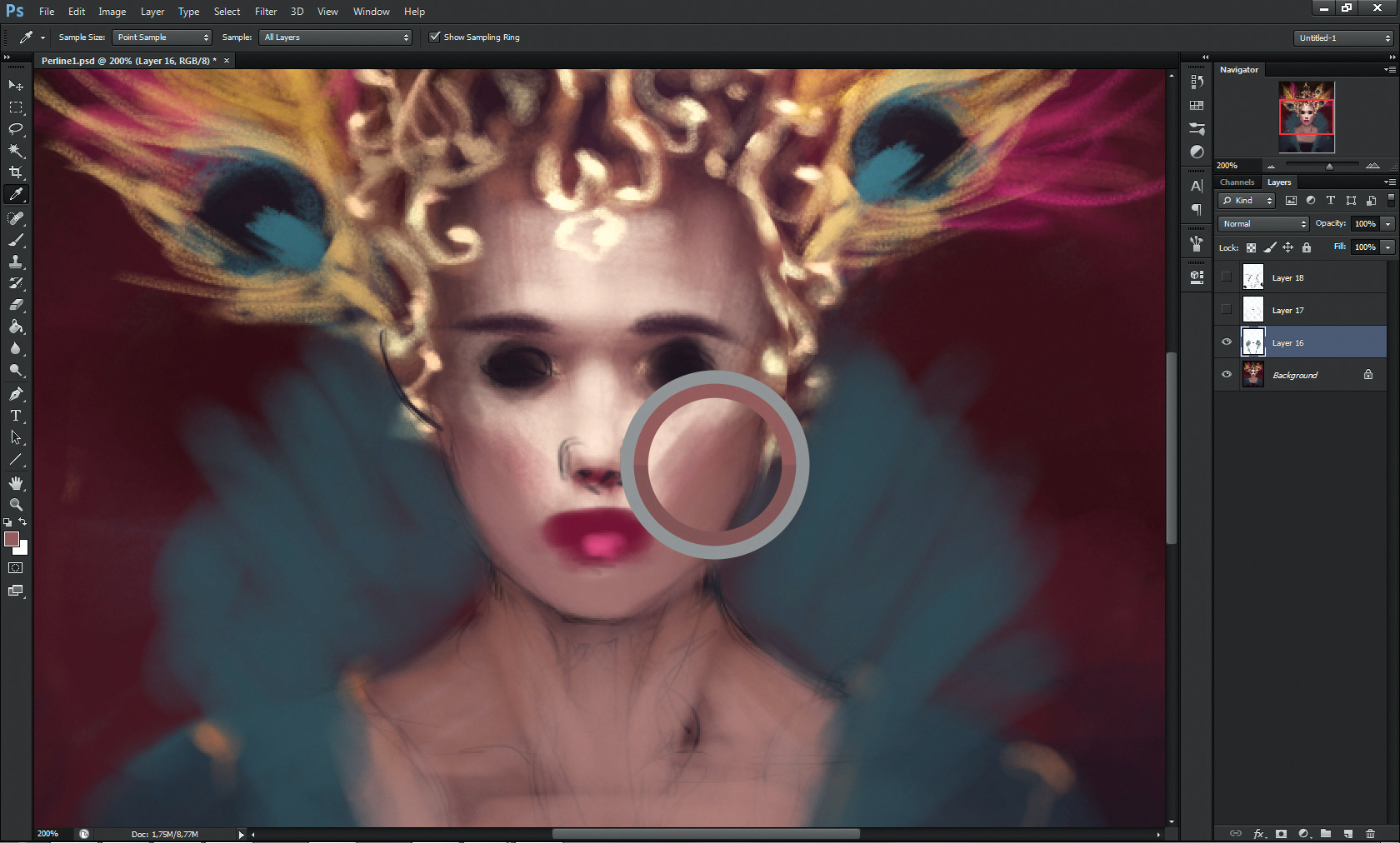
Yüzü büyük renk bloklarına başlıyorum, hızlı bir şekilde her şeyi doğru bir şekilde yerleştirin. Bu alanda çok fazla renk varyasyonu geliştirmeye çalışıyorum çünkü resmimin odak noktası ve gerçekçi olması ve hayatta hissetmesi gerekiyor. Bu etkiyi elde etmek için gözler, ağız ve burun için kırmızı ve pembeyi karıştırıyorum.
04. Kompozisyonu ayarlayın

Bu noktada kompozisyonu değiştirir ve boyun fırfır yakası yerine klasik bir elbise için gidiyorum. Elbise renkli desenler ve bazı altın nakış ipuçları ile kaplanacaktır. Desenleri çizmek için her zaman büyük, yuvarlak, yumuşak bir fırça kullanırım, çünkü bu erken aşamada renkleri hızlı bir şekilde karıştırmam gerekiyor.
Tüm detayların bir bütün olarak çalışmasını ve iyi bir şekilde entegre olmasını sağlamak için yararlı buluyorum; Yumuşak fırça, bunu başarmak için idealdir.
05. Karnaval-esque taçını geliştirmek
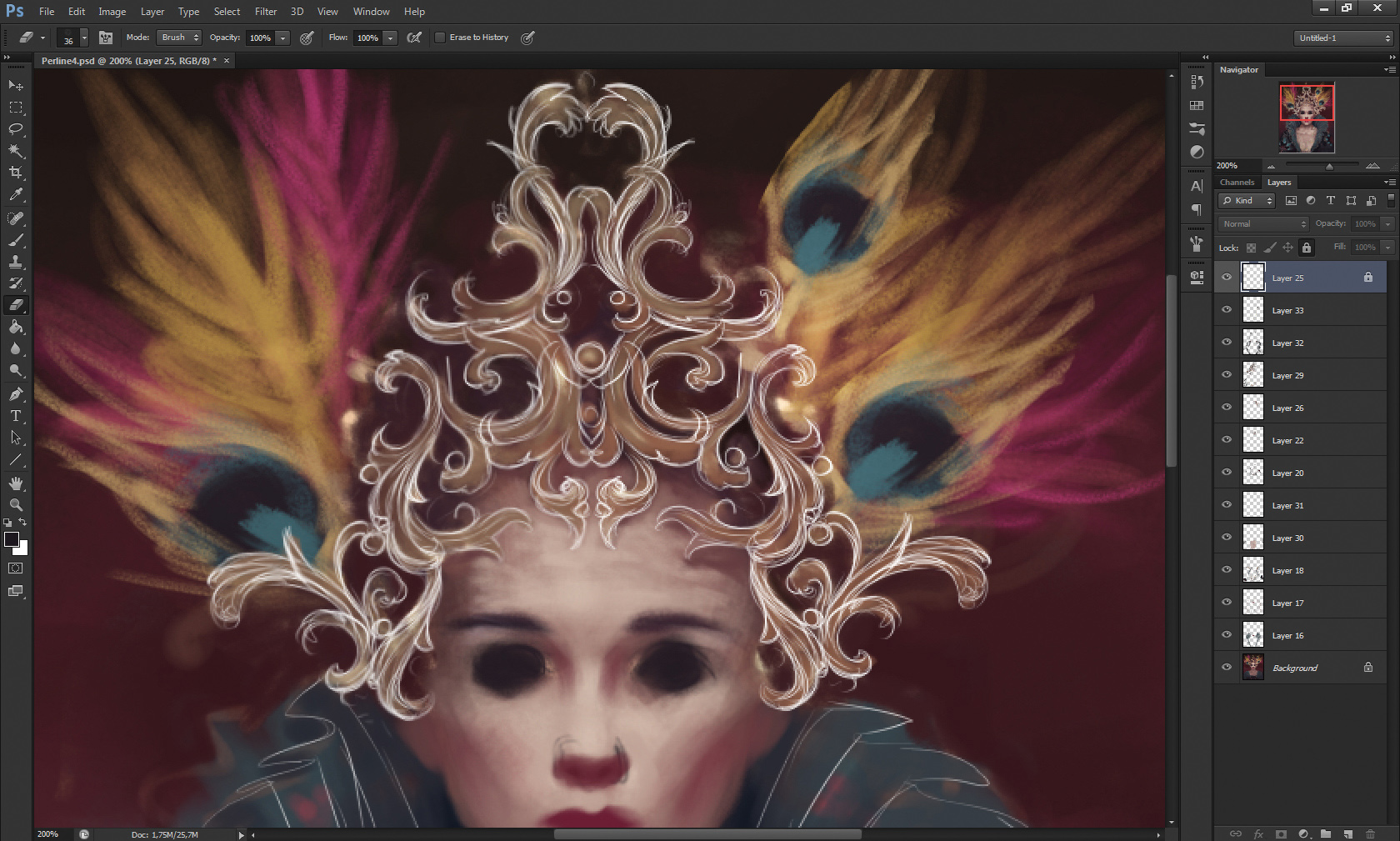
Bu portre karnaval ilham alıyor, bu yüzden benim karakterim tüylü tenli bir taç giyecek. Birçok küçük barok tarzı eğrilerden oluşan bir piramit şekli ile başlarım. Fikrimi başka bir katmanla görselleştiriyorum ve önceki şekli bu şekilde düzeltmeye başladım.
Tacın tamamen altın olmasını istiyorum, bu yüzden tabanını boyamak için renkli bir sarı / kahverengi seçiyorum. Henüz ışığa kadar çalışmıyorum - buna başlamadan önce, tüm tacı rafine etmem ve biraz doku eklemem gerekiyor.
06. Yüz özelliklerini tanımlayın
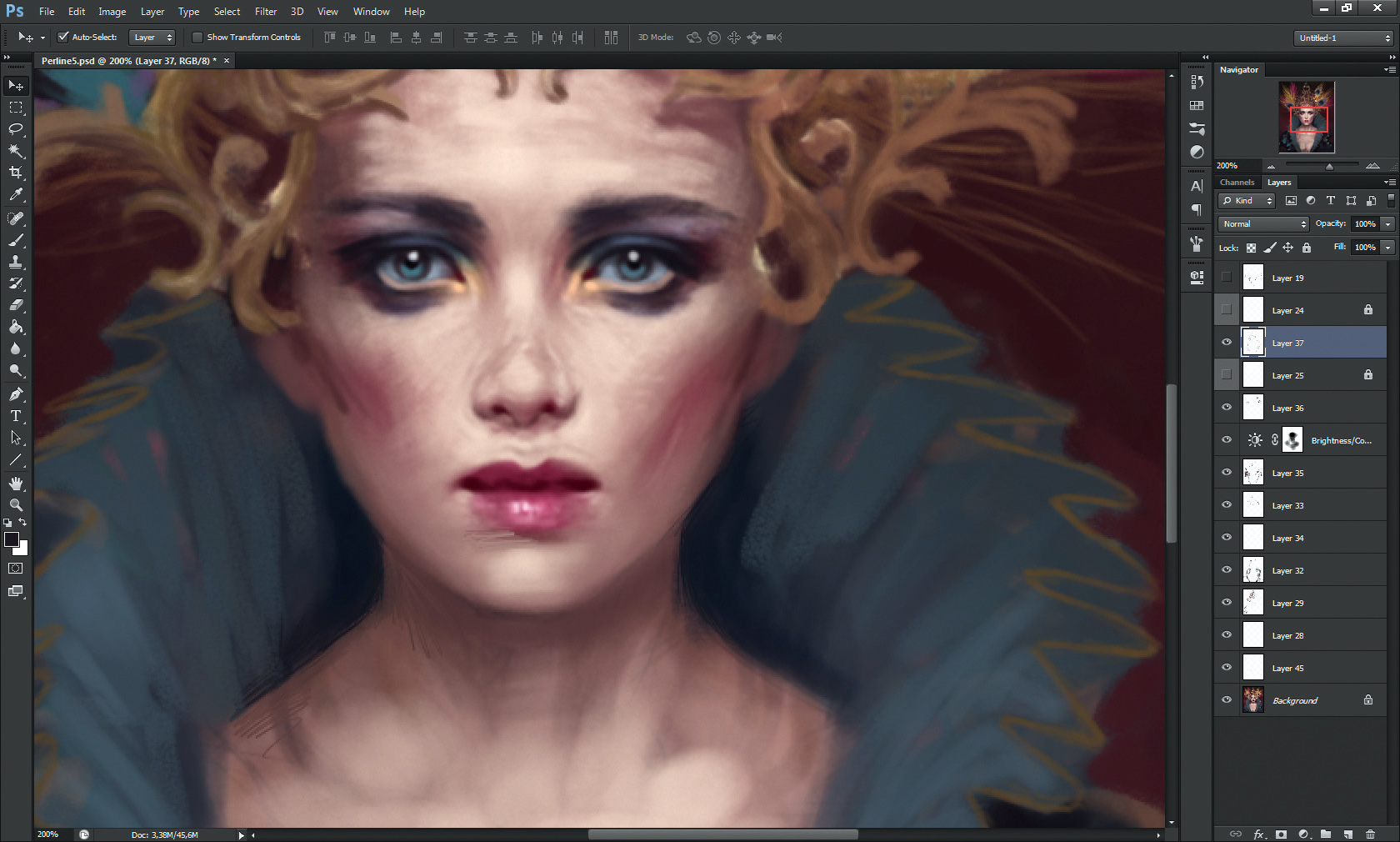
Şimdi yüze daha fazla ayrıntı eklemeye başladım. Gözleri çalıştırıyorum, göz kapaklarını ve kaşları ekledim - bu önemli bir adımdır, çünkü şimdi benim karakterim için ne ifade ve tutum olduğuna karar verdiğim için.
Onun gizemli görünmesini sağlamayı deniyorum, bu yüzden gözleri çok fazla makyaj olacak. Göz kapaklarını boyamak için biraz derin, koyu menekşe kullanıyorum. Gölgeler veya kırışıklıklar için saf siyah kullanmıyorum, çünkü bu sadece diğer renkleri çamurlu görünür. Her zaman gölgelerinizi renklendirin!
07. Cildi bir doku duygusu verin
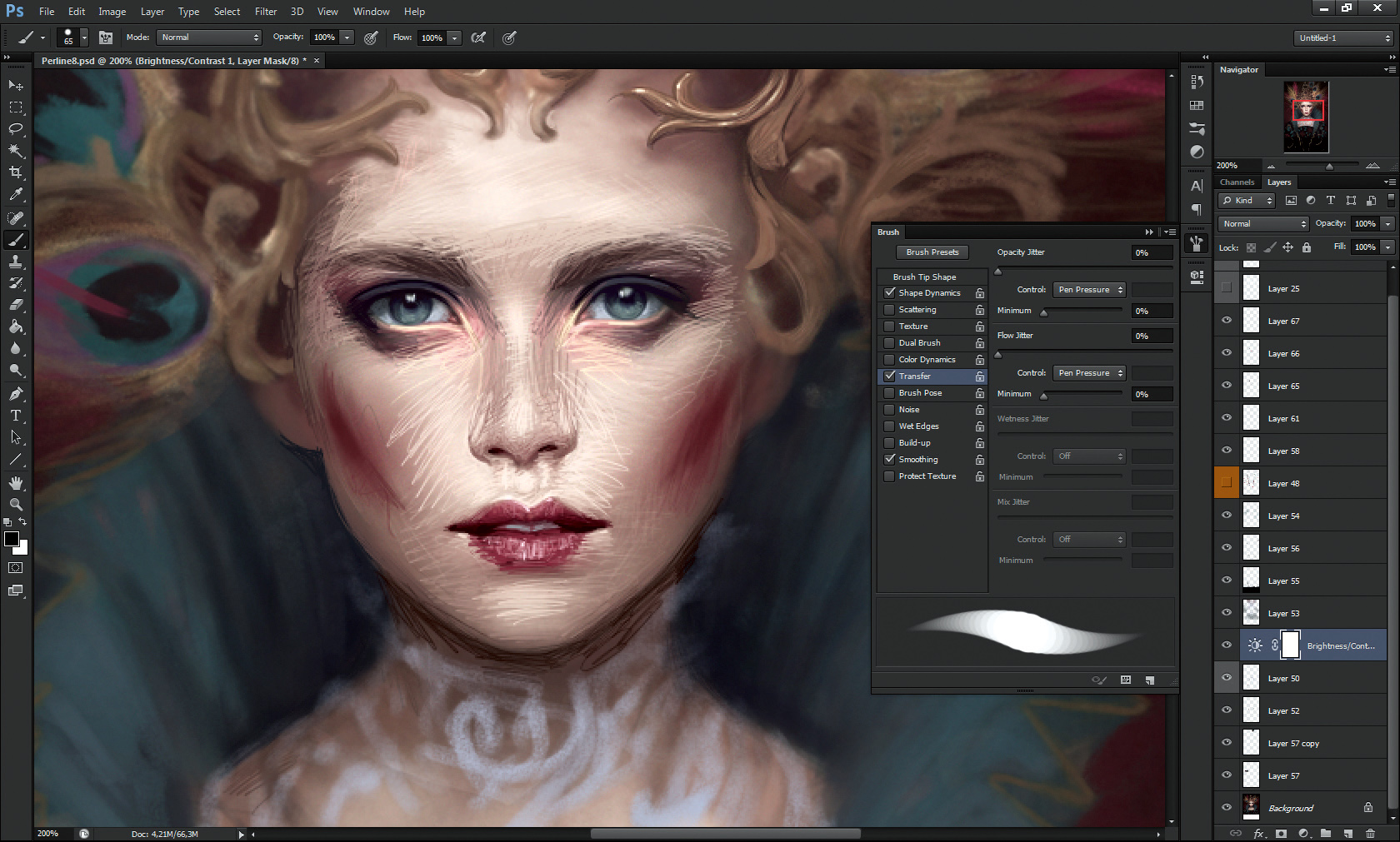
Yüzün nasıl göründüğünden memnunum ve şimdi doku üzerinde çalışmaya başlayabilirim. Bunun için karalama tekniğimi kullanıyorum. Bir piksel, sert kenarlı bir fırça ile yüzün her yerinde renk varyasyonları ve ses seviyesi eklerim.
Işık ve gölgeler çalışıyorum, aynı zamanda göz kapakları gibi bazı detaylarda. Bu uzun bir işlemdir, ancak son render severim - düzelttikten sonra çok fazla küçük doku veya tahıl ekler. Benekli bir fırça da bu etkiyi verir.
08. Kostüm tasarımı

Karaktemin renkli olmasını istiyorum, bu yüzden turkuaz ve kırmızı elbisesi için belirli bir desen yaratıyorum. Tasarımı basit tutuyorum çünkü izleyiciyi çok fazla rahatsız etmesini istemiyorum. Ayrıca ruffles ve taçları da arıyorum. Tüyleri çok karanlık ve bulanık bırakıyorum - ana dekoratif unsur değiller ve sağduyulu olmalılar.
09. Kompozisyonu gözden geçirin

Kompozisyondan memnun olmadığımı karar veriyorum: daha parlak olması gerekiyor. Karakterin konumu çok sertti, bu yüzden daha doğal bir poz geliştirmek için onu hafifçe hareket ettiriyorum. Ayrıca, taç ve ışığı, bileşimin üst kısmındaki, sarı yerine daha fazla kırmızı eklemeyi seçmeyi ve orada daha fazla ışık getirmeyi seçiyorum.
10. Kostüm unsurlarını güncelleyin

Artık fırfırları değiştirme fırsatı buluyorum - önceki tasarımı çok sıkıcı buldum. Ayrıca, elbiseye ve karaktere hafiflik hissi vermek için daha hızlı bir şekilde daha yuvarlatılmış eğriler çiziyorum.
Bir nesnenin çok hafif ya da kırılgan görünmesine yardımcı olacak bir dereceye kadar şeffaflık getiriyorum. Tacaya aynı şekilde yaklaşıyorum, daha ince, daha uzun, daha fazla barok eğrileri, daha önce bir daha kadınsı, hassas bir görünüm üretmeye yardımcı olmak için bir öncekinin ağır tarzını kırmak için.
11. Dantel yaka boya
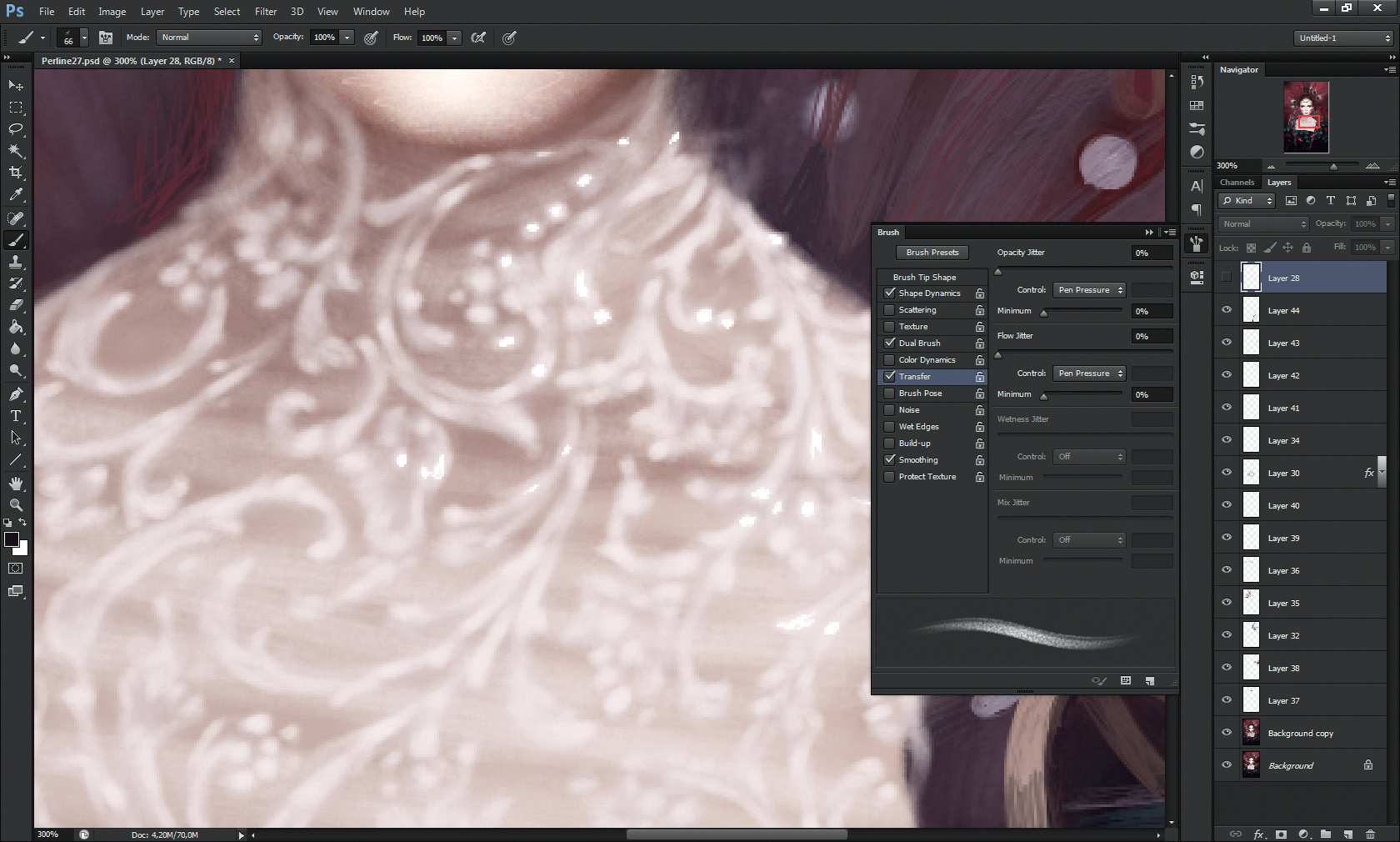
Karakterimin hassas görünümünü artırmak ve bir miktar gizem eklemek için dantel kumaş eklemeye karar verdim. Dantel karmaşıktır, ancak kolayca yapılır: kabaca bazı eğriler ve çiçekler çekmek için dokulu bir fırça kullanıyorum - kesin olması gerekmez. Çok fazla düz ve gerçekçi görünmemesi için bir miktar hacim oluşturmak için birkaç nokta lamba eklerim.
12. Daha fazla hayat ekleyin

Karakterinin dudaklarının ve yanaklarının rengini vurguluyorum, bunu yapmak için derin bir pembe / kırmızı seçiyorum. Kırmızı ve pembe, özellikle yüzünde bir karaktere hayat eklemek için mükemmel renklerdir. Sonra çok küçük, hassas bir fırça seçiyorum ve gözlerini daha dramatik ve gizemli bir görünüm vermek için uzun, kıvrımlı bir kirpik yaratıyorum.
Onları daha doğal hale getirmek için her zaman ekstremiteleri bulanıklık ederim. Ve sonunda burada ve orada yüzünde bazı güzellik noktaları eklerim - bu hızlı ekstra ayrıntı, gerçekçi görünümlü bir cilt oluşturmak istediğinizde özellikle etkilidir.
13. Tacın dokusunu tanıtın
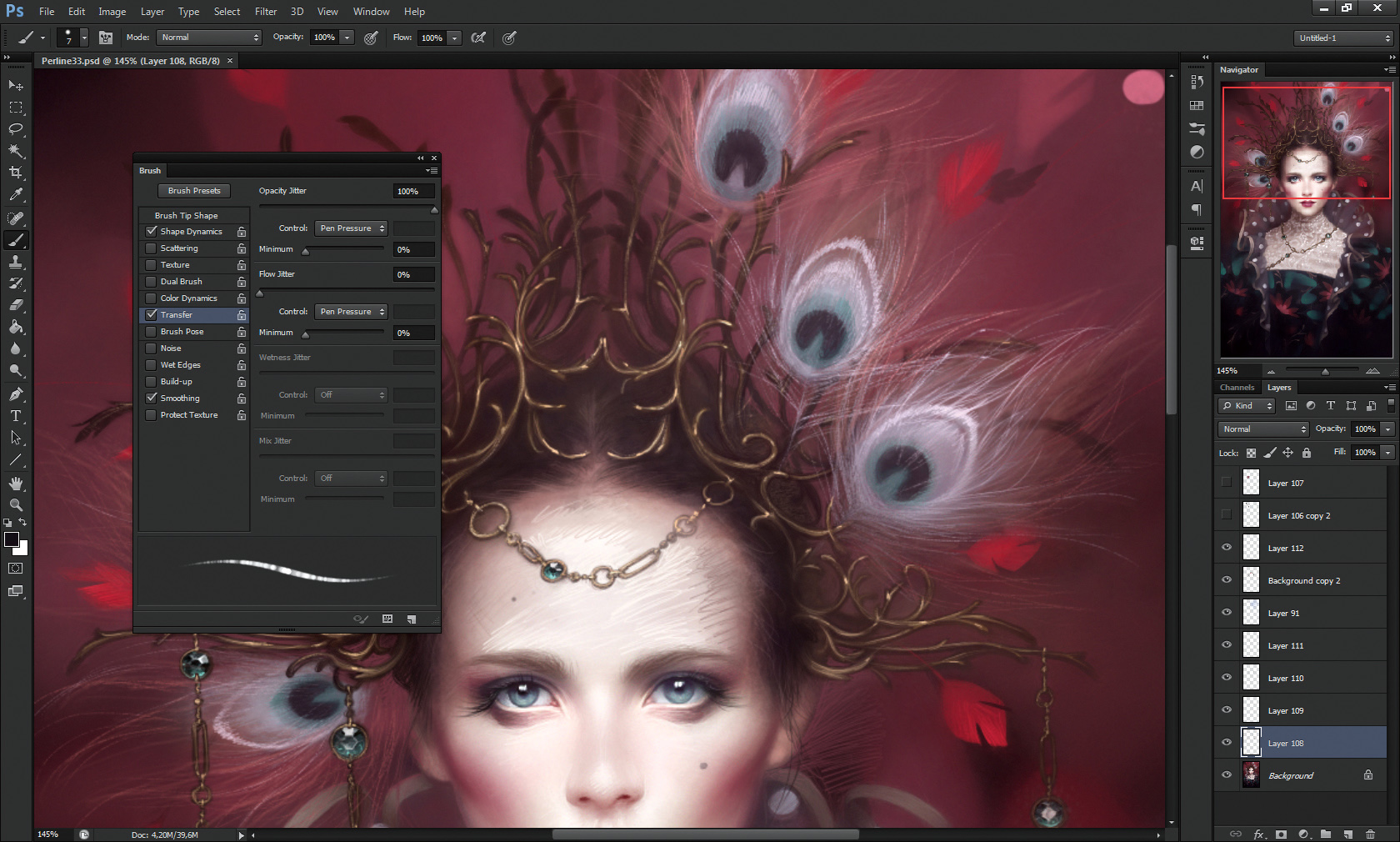
Şimdi tacı, özellikle de tüyler üzerinde daha fazla doku eklemem gerekiyor. Temel bir yuvarlak kenar fırçası (yüzde 100'ce sertlikte ve opaklık jitter yüzde 100'e ayarlanmış) ve daha sonra, gerçeklerinin dokusunu taklit eden sayısız renk varyasyonu oluşturmak için tüylerin her yerinde bazı küçük fırça darbelerini boyayın. -World meslektaşları.
Eski, hafifçe kararmış altın görünümünü taklit etmek için taçta aynısını yapıyorum. Temiz bir şey istemiyorum. Kusurlar dahil, sahnede daha fazla gerçekçilik elde etmelerine yardımcı olur.
14. Bazı son ayarlamalar yapın
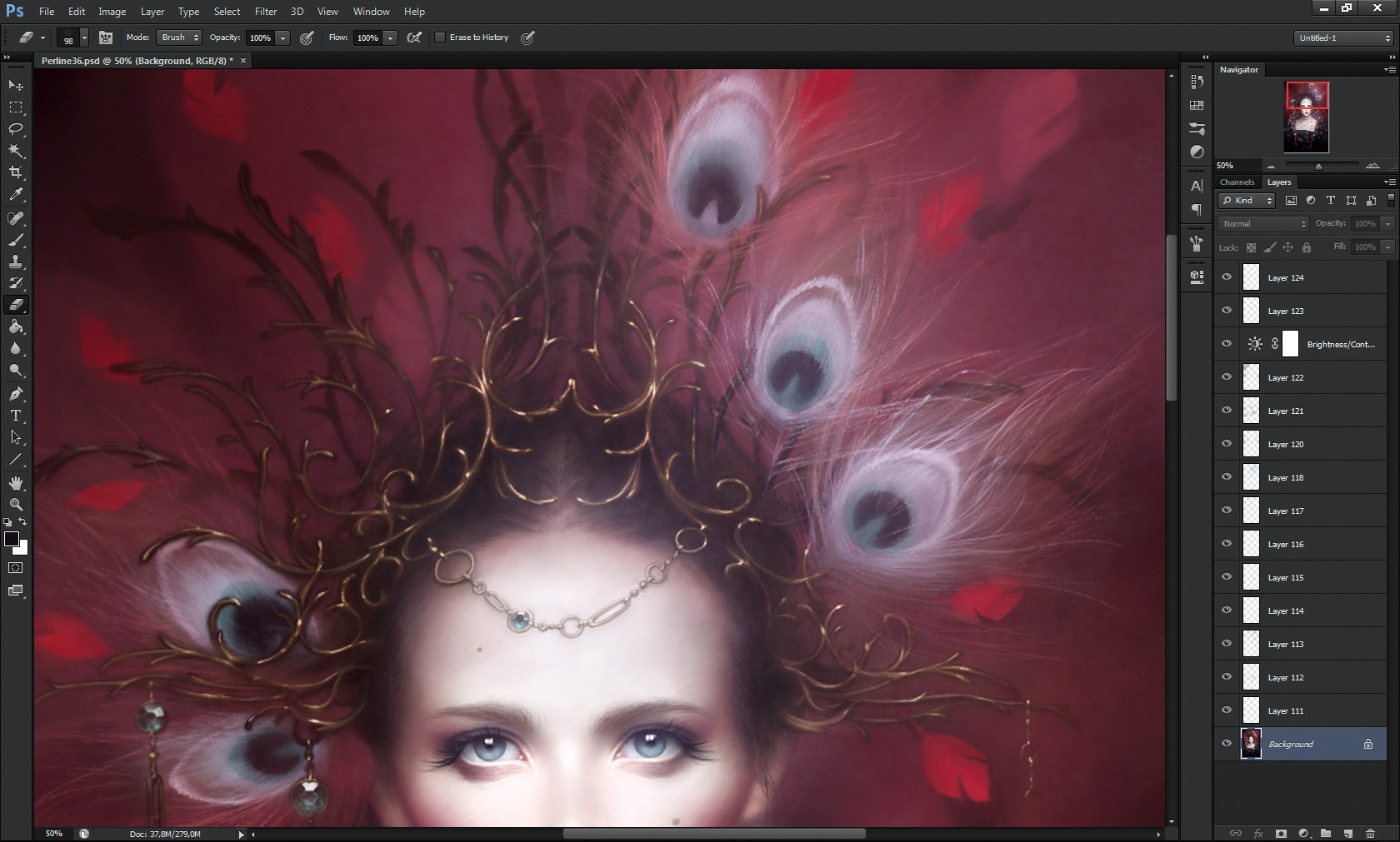
Şimdi üstten gelen bazı ekstra ışık ekleme zamanı. Birliği korumak ve taç ve tüyler üzerinde renkli bir parıltı getirmek için arka plandaki birine yakın pembe bir renk kullanmayı seçiyorum. Bu özel efekti oluşturmak için büyük, yuvarlak, yumuşak kenarlı bir fırça kullanıyorum ve katmanın opaklığını ayarlarsam.
Yüzdeki aynı işlemi tekrar ediyorum, bu sefer arka plan rengiyle kontrast için soluk bir mavi toplama. Son olarak, çizimimin genel kontrastını biraz düzeltmek için parlaklık / kontrast ayarını kullanıyorum. Ve biz bitti!
Bu makale başlangıçta ImageNefx Sayı 147'de ortaya çıktı. Şimdi satın al.
İlgili Makaleler:
- 95 En İyi Photoshop Öğreticileri
- Manga yüzleri gerçekçilik dokunuşuyla nasıl yapılır
- Şekil çiziminde daha iyi olsun
Nasıl Yapılır - En Popüler Makaleler
Google'da Nasıl Değil
Nasıl Yapılır Sep 13, 2025(Resim Kredisi: BuzzFeed) Böylece, Google'da nasıl sıralanacağını bilmek istiyorsunuz. İyi haber şu ki, herke..
Amazon Başbakan Günü 2020 Başarısız Olmak
Nasıl Yapılır Sep 13, 2025(Görüntü Kredi: Amazon) Henüz tam tarihi bilmemize rağmen Amazon Başbakan Günü 2020 Yine de, b..
Grav CMS ile başlayın
Nasıl Yapılır Sep 13, 2025(Görüntü Kredi: Gelecek) Grav, bir içerik yönetim sistemidir (CMS) farklılık gösterir. İçerik yönetim sist..
8 mobil tasarımın altın kuralları
Nasıl Yapılır Sep 13, 2025Mobil tasarım nispeten yeni ama hayati bir değerlendirmedir. Sadece on yıl önce, web için tasarımı bir masaüstü bilgisay..
Su simülasyonları nasıl oluşturulur
Nasıl Yapılır Sep 13, 2025Bu eğitim, Houdini FX kullanarak baştan sona'tan animasyonlu bir plaj Diorama oluşturmayı öğretecek. İşlemin tüm iş ak�..
Kendi işinizi kurmak için 7 üst ipuçları
Nasıl Yapılır Sep 13, 2025Yaratıcı bir rut içinde sıkışmış hissediyorsanız, kariyerinizin stokunu almak için bir dakikanıza ve sonra nereye gitm..
Afinity Tasarımcısı: Izgaraları Nasıl Kullanılır
Nasıl Yapılır Sep 13, 2025Afinity Designer, Mac ve Pencereler için de mevcut bir vektör düzenleme araçları, iPad . Daha temel ücretsiz..
Fantasy canavarları nasıl boyanır
Nasıl Yapılır Sep 13, 2025Bir fantezi yaratığı için bir fikir bulduktan sonra, bir sonraki adım inanılır renk ve dokularla boyayarak hayata geçirme..
Kategoriler
- AI Ve Makine Öğrenimi
- AirPods
- Amazon
- Amazon Alexa Ve Amazon Echo
- Amazon Alexa Ve Amazon Yankı
- Amazon Fire Televizyon
- Amazon Prime Video
- Android
- Android Telefonlar Ve Tabletler
- Android Telefonlar Ve Tabletler
- Android TV
- Elma
- Apple App Store
- Elma HomeKit & Elma HomePod
- Elma Müzik
- Apple TV
- Elma İzle
- Uygulamalar Ve Web Uygulamaları
- Uygulamalar Ve Web Uygulamaları
- Ses
- Chromebook Ve Krom OS
- Chromebook Ve Chrome OS
- Chromecast
- Bulut Ve İnternet
- Bulut Ve İnternet
- Bulut Ve İnternet
- Bilgisayar Donanımı
- Bilgisayar Tarihi
- Kablo Kesme Ve Akış
- Kordon Kesme Ve Akış
- Ikilik
- , Disney +
- Yapı
- Elektrikli Araçlar
- E-Okuyucu
- Essentials
- Açıklayıcı
- Facebook'tan
- Oyun
- Genel
- Gmail
- Hakkında
- Google Yardımcısı & Google Nest
- Google Asistan Ve Google Nest
- Google Chrome
- Hakkında Dokümanlar
- Google Drive
- Google Maps
- Google Play Store
- Hakkında Tablolar
- Hakkında Slaytlar
- Google TV
- Donanım
- HBO Maksimum
- Nasıl Yapılır
- Hulu
- İnternet Argo & Kısaltmalar
- IPhone Ve IPad
- Kindle
- , Linux
- , Mac
- Bakım Ve Optimizasyon
- Microsoft Kenar
- Microsoft Excel
- , Microsoft Office
- , Microsoft Outlook
- , Microsoft PowerPoint
- , Microsoft Takımları
- , Microsoft Word,
- Mozilla Ateş
- Netflix
- Nintendo Anahtar
- Paramount +
- PC Oyun
- Peacock
- Fotoğraflar
- Photoshop
- PlayStation
- Gizlilik Ve Güvenlik
- Gizlilik Ve Guvenlik
- Gizlilik Ve Güvenlik
- Ürün Geçen Hafta
- Programlama
- Ahududu Pi
- Roku
- Safari
- Samsung Telefonlar Ve Tabletler
- Samsung Telefonlar Ve Tabletler
- Gevşek
- Akıllı Ev
- Snapchat
- Sosyal Medya
- Uzay
- Spotify
- Kav
- Sorun Giderme
- Televizyon
- Heyecan
- Video Oyunları
- Sanal Gerçeklik
- VPN'ler
- Web Tarayıcılar
- WiFi Ve Yönlendiriciler
- WiFi Ve Yönlendiriciler
- , Windows
- , Windows 10
- , Windows 11
- , Windows 7
- Xbox
- YouTube'um Ve YouTube TV
- YouTube Ve YouTube TV
- Zum
- Açıklayıcılar







